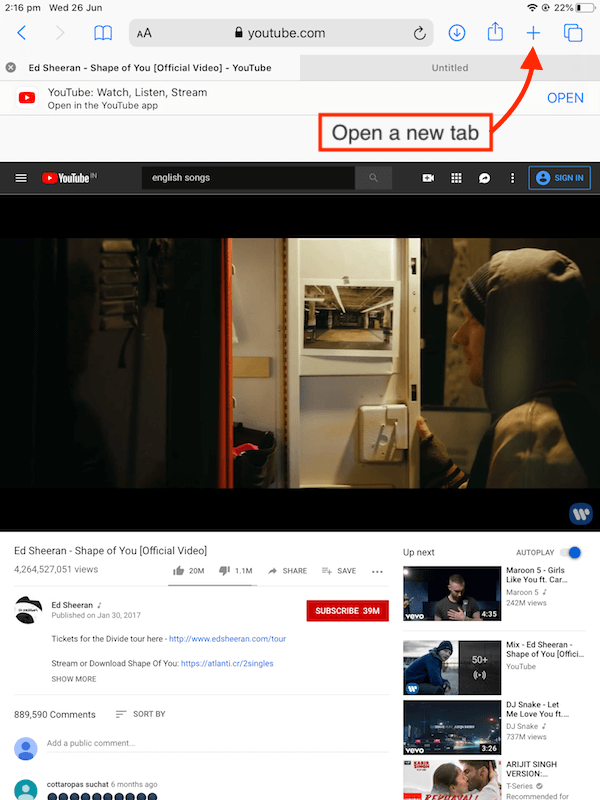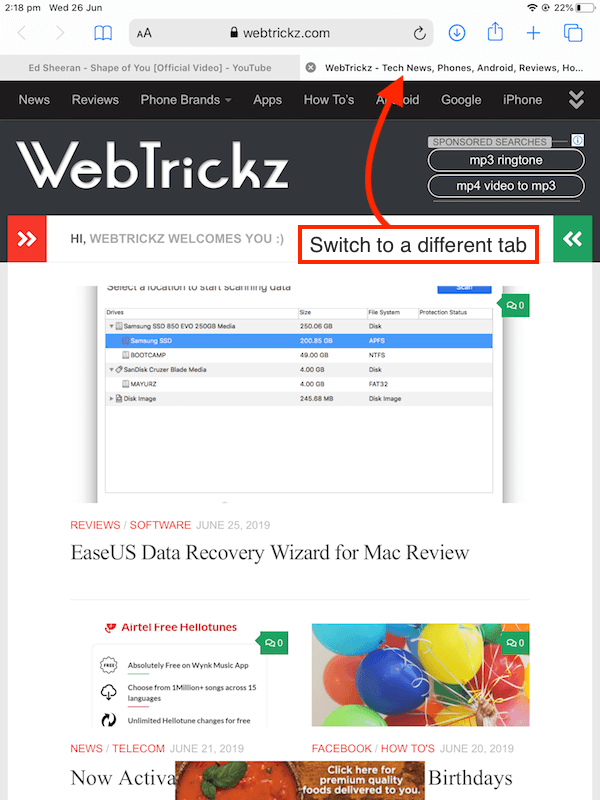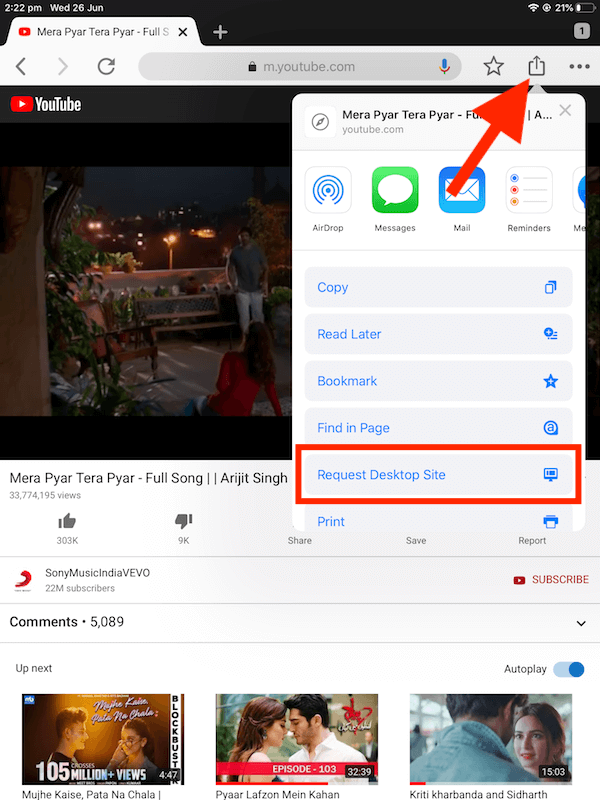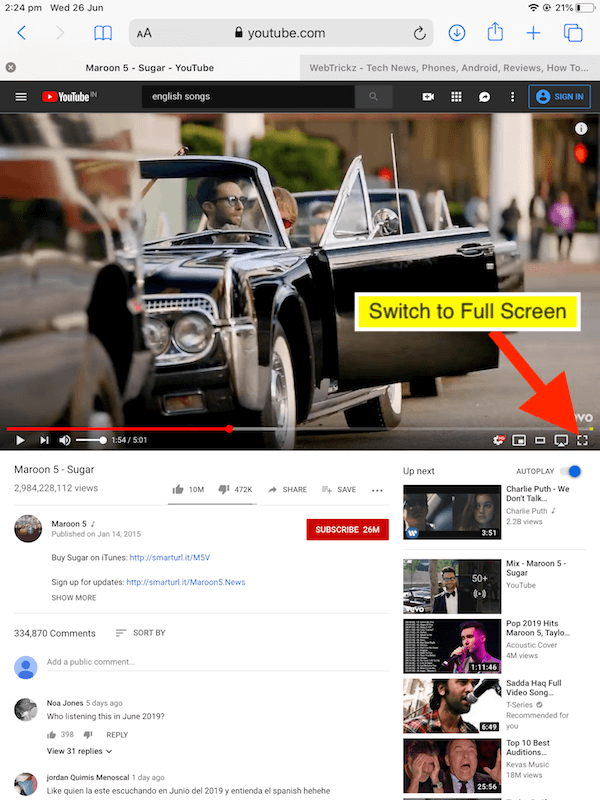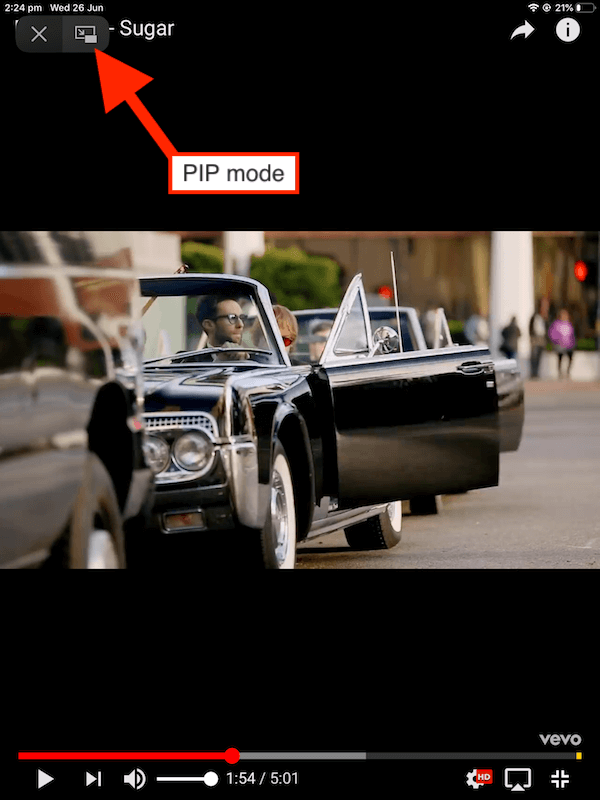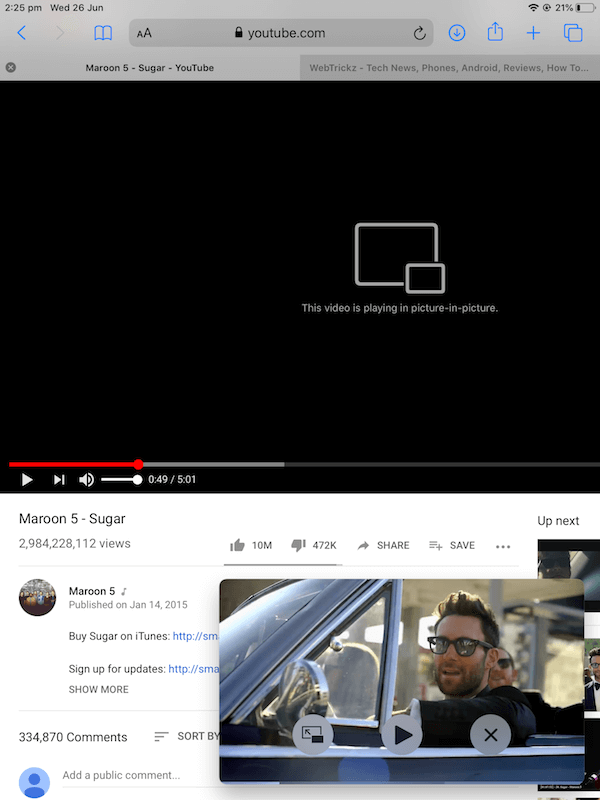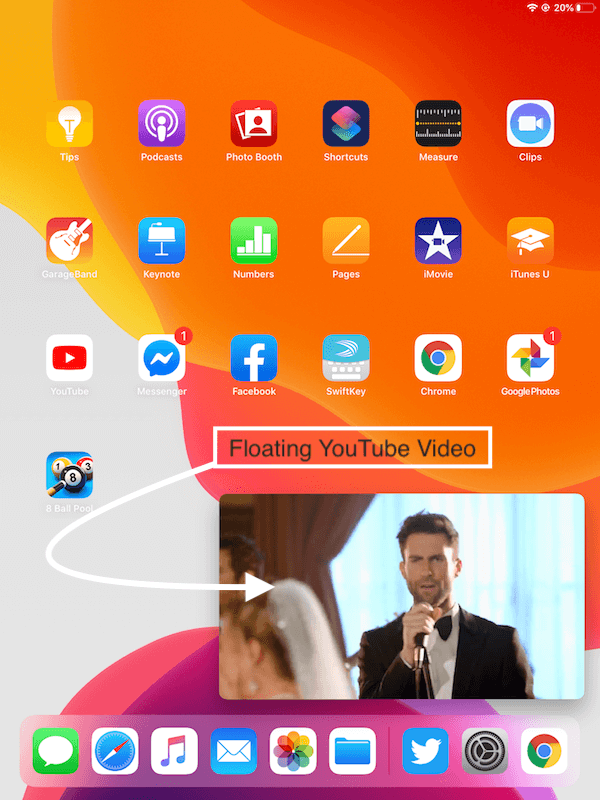Ако желите да пуштате ИоуТубе видео записе у позадини на иПхоне-у или иПад-у док користите друге апликације, онда је то могуће. Постоји неколико згодних трикова који вам омогућавају да заобиђете ИоуТубе-ово ограничење и репродукујете видео записе у позадини на иОС 13 и иПадОС-у без коришћења ИоуТубе Премиум-а. Ово вам омогућава да слушате аудио или подкастове на ИоуТубе-у док је ваш иОС уређај закључан или користите било коју другу апликацију. Трик укључује коришћење Сафари или Цхроме претраживача за приступ ИоуТубе-у. Штавише, не морате да инсталирате апликацију треће стране да би она радила.
Поред јавне бета верзије иОС-а 13 и иПадОС-а 13, доле наведено решење би требало да функционише са иПхоне-ом и иПад-ом који користе иОС 12. У нашем тесту је функционисао и са ИоуТубе плејлистама. Без чекања даље, дозволите нам да вас водимо кроз кораке.
Пустите ИоуТубе видео снимке у позадини на иПхоне/иПад-у користећи Сафари и Цхроме
Коришћење Сафарија
Метод 1
- Отворите Сафари на свом иОС уређају.
- Идите на иоутубе.цом или налепите видео везу.
- Пустите видео и прескочите рекламу, ако се појави.
- Сада отворите нову картицу у Сафарију тако што ћете додирнути дугме +.
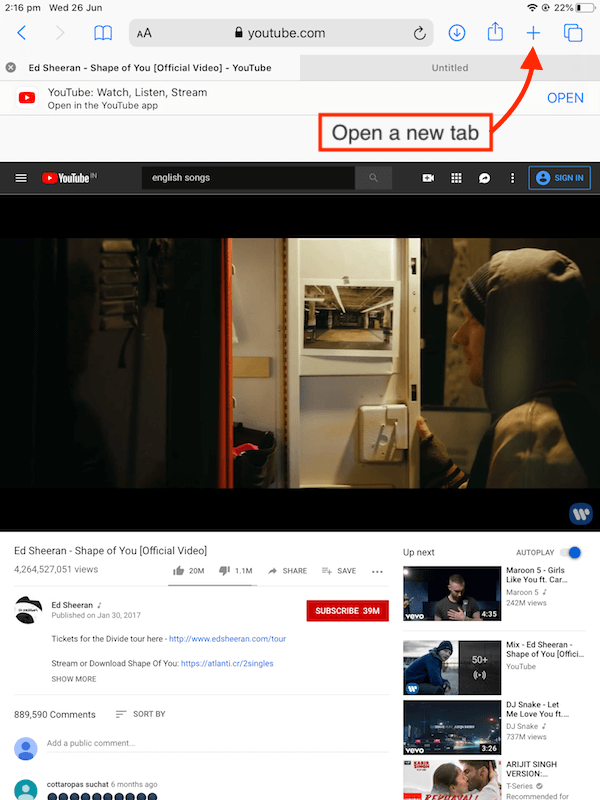
- Изађите из Сафарија помоћу дугмета за почетну страницу док сте на другој картици.
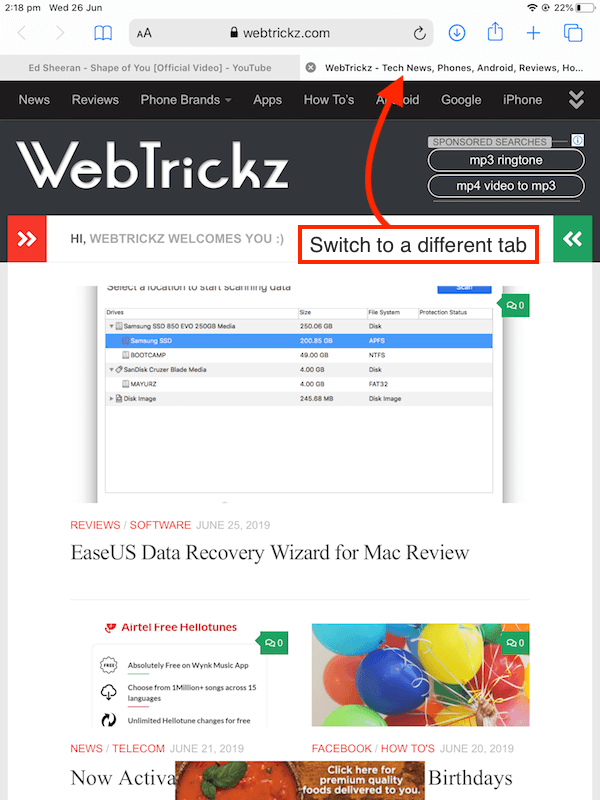
- То је то. Звук ће наставити да се репродукује док сте на почетном екрану или чак и када је уређај закључан.
Да бисте паузирали или наставили репродукцију, можете користити плочицу Музика у контролном центру или пустити/паузирати видео са закључаног екрана.
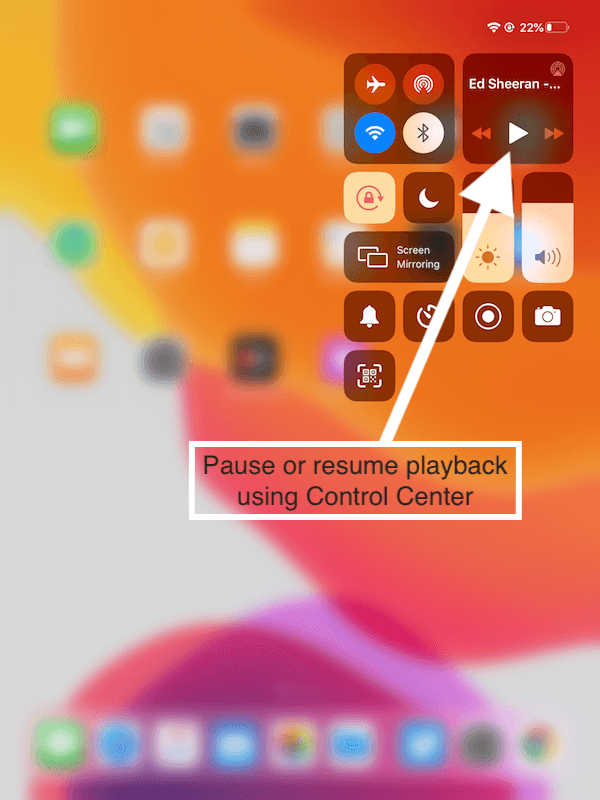
Белешка: Важно је да пређете на другу картицу осим на ИоуТубе пре него што изађете из Сафарија. Ако не урадите оно што је потребно, музика се неће пуштати у позадини. Ако звук из неког разлога престане, идите у Контролни центар и притисните дугме за репродукцију.
Метод 2
Ако горњи метод не ради, покушајте са овом методом.
- Отворите Сафари и посетите иоутубе.цом.
- Пустите жељени видео и прескочите огласе ако их има.
- Изађите из Сафарија тако што ћете додирнути виртуелну почетну страницу или превући прстом нагоре од доњег центра.
- Сада превуците прстом надоле од горе десно да отворите Контролни центар.
- Додирните дугме Плаи да бисте наставили репродукцију у позадини.
Такође можете да користите контроле закључаног екрана да паузирате или наставите видео док је уређај у закључаном стању.
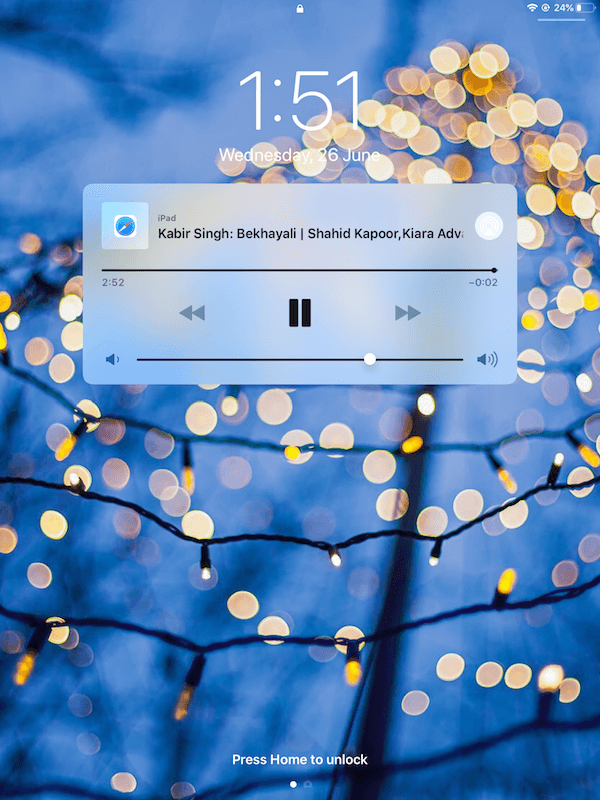
Коришћење Гоогле Цхроме-а
- Отворите Цхроме на свом иПхоне-у или иПад-у.
- Идите на иоутубе.цом која би требало аутоматски да преусмери на м.иоутубе.цом.
- Додирните дугме Дели и изаберите „Захтевај веб локацију за радну површину“.
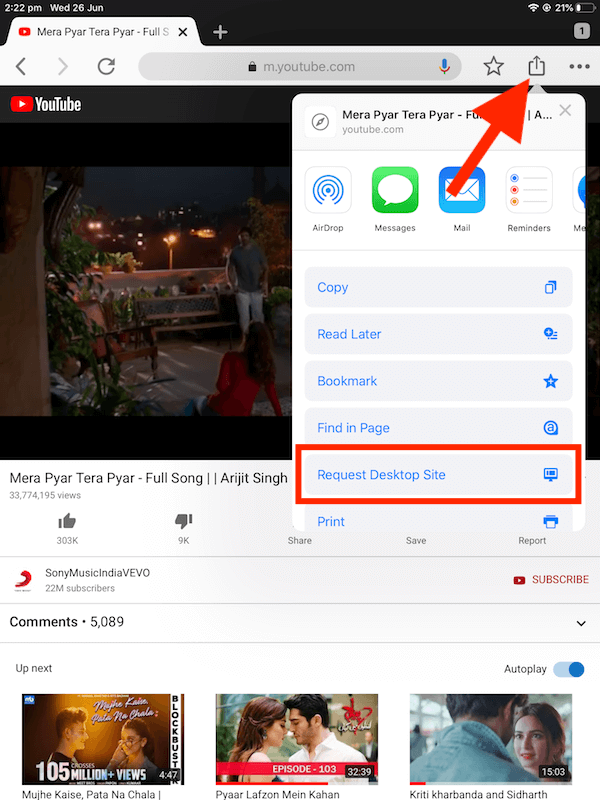
- Пустите видео и пређите на нову картицу.
- Док сте на другој картици, изађите из Цхроме-а.
- То је то. Видео ће наставити да се репродукује у позадини.
Алтернативно, можете да наставите репродукцију користећи Контролни центар у случају да звук престане.
Савет: Пустите ИоуТубе видео записе у режиму слика у слици (ПИП) користећи Сафари на иОС-у
Ако желите да гледате ИоуТубе видео у плутајућем плејеру преко неке друге апликације, онда је и то могуће. Да бисте то урадили, следите доле наведене кораке.
- Отворите Сафари и посетите иоутубе.цом.
- Пустите видео и додирните дугме преко целог екрана.
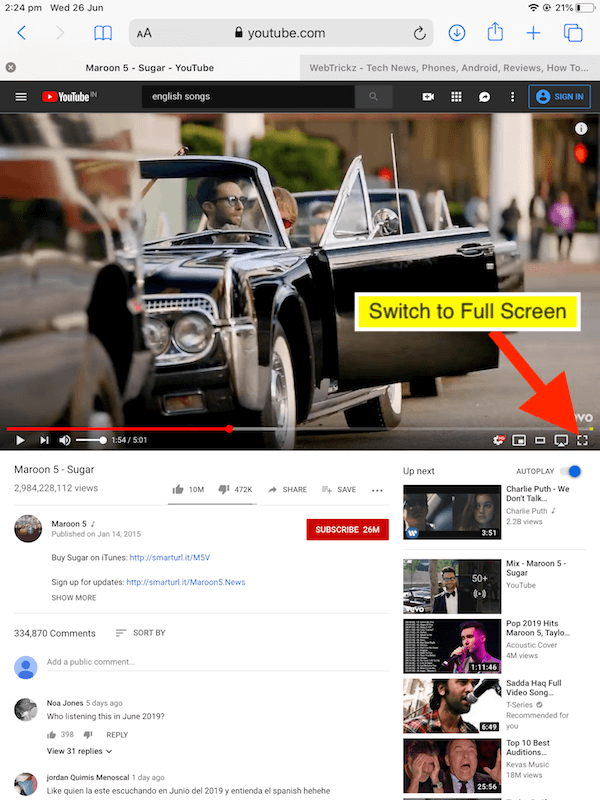
- Сада додирните дугме ПИП режима у горњем левом углу.
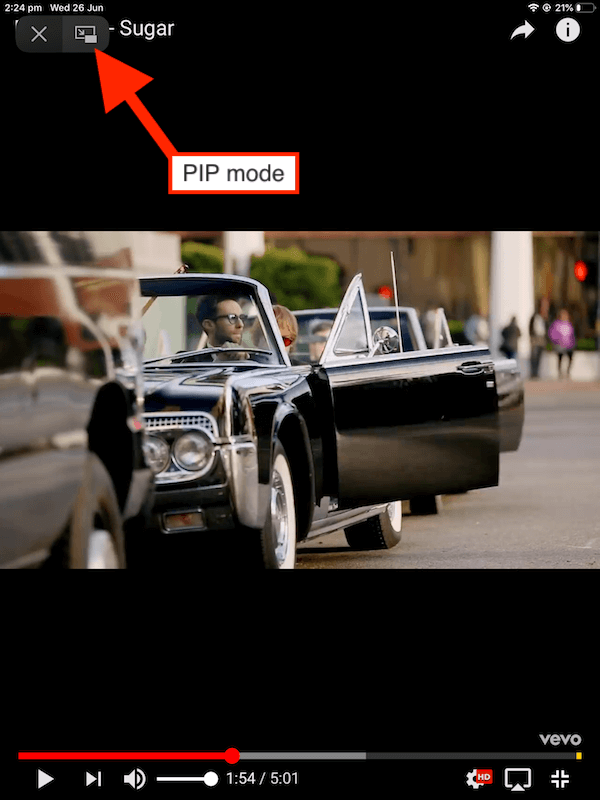
- Видео ће се сада репродуковати у режиму слика у слици.
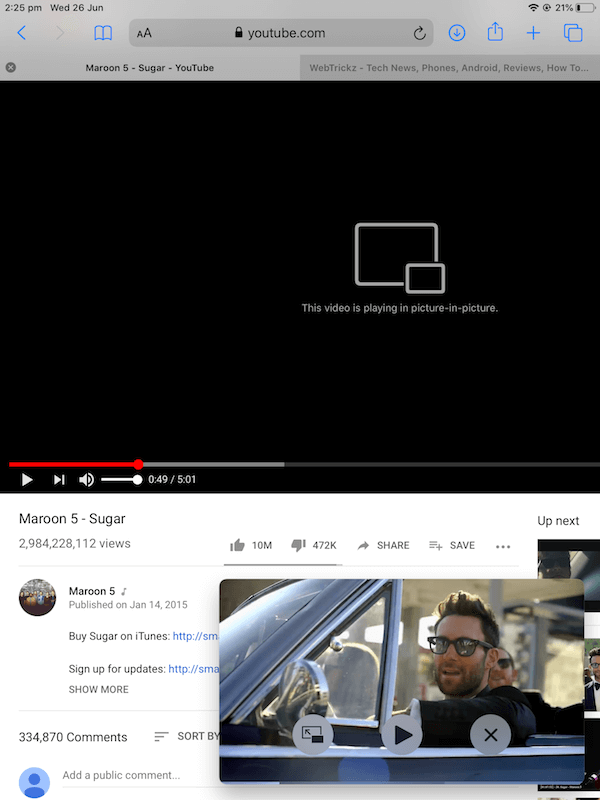
- Сада идите на почетни екран или пређите на било коју другу апликацију.
- То је то. Видео ће наставити да се репродукује у искачућем прозору.
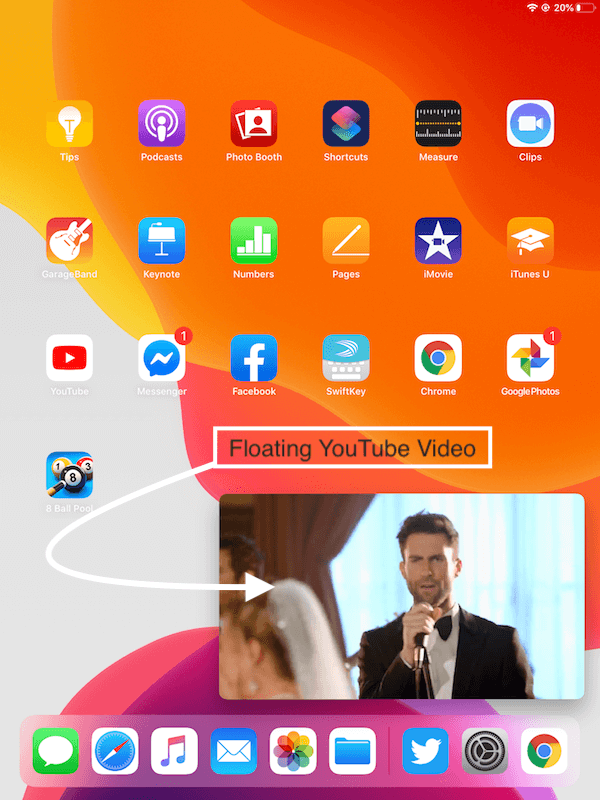
Треба напоменути да горе наведени трикови понекад неће радити. Зато се побрините да им дате пар покушаја пре него што одустанете.
~ Испробано на иПад-у (5. генерације) који користи прву јавну бета верзију иПадОС-а.
Ознаке: ЦхромеЦонтрол ЦентериОС 12иОС 13иПадиПадОСиПхонесафариВидеосИоуТубе